Aurora HDR to jeden z najlepszych i najłatwiejszych programów do edycji zdjęć dostępnych do szybkiego tworzenia obrazów HDR. Mając to na uwadze, oferuje szeroką gamę narzędzi i filtrów, które pomogą Ci osiągnąć cele HDR. Aby pomóc Ci przejrzeć je wszystkie, ten artykuł przedstawi siedem wskazówek dotyczących tworzenia naturalnie wyglądających krajobrazów HDR w Aurora HDR 2018.
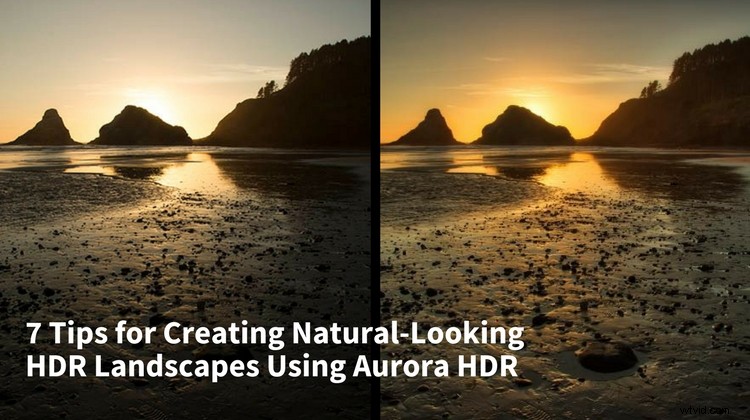
1. Ogranicz do minimum edycję zachodów i wschodów słońca w HDR
Wszyscy wiedzą, że wschody i zachody słońca zapewniają optymalne możliwości fotografowania krajobrazów. Złota godzina kąpie wszystko w pięknym, często kolorowym, naturalnym świetle. W rezultacie najlepiej jest zastosować bardziej stonowane podejście do edycji, aby scena wyglądała jak najbardziej naturalnie, zwłaszcza w przypadku HDR. W przeciwnym razie ryzykujesz nadmierne przetwarzanie obrazu.

Oryginalny obraz początkowy (środkowa ekspozycja zestawu składającego się z 5 obrazów w nawiasach).Zdjęcie dzięki uprzejmości redaktora zarządzającego dPS, Darlene Hildebrandt.
UWAGA: W związku z tym wiele z poniższych wskazówek będzie zawierało narzędzia do edycji i suwaki, które zostały doprowadzone do granic możliwości. Ma to na celu pokazanie, co możesz zrobić, korzystając z tych narzędzi w maksymalnym stopniu, ale nie sugeruje, że powinieneś to zrobić.
2. Inteligentnie podbijaj kontrast i kolory dzięki HDR Enhance
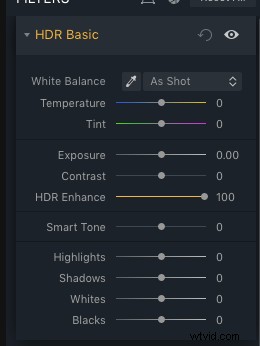
Jednym z pierwszych narzędzi, które powinieneś wykorzystać, jest HDR Enhance. Znajduje się w panelu HDR Basic, jest to nowsza funkcja dostępna w Aurora HDR 2018 i służy jako zamiennik suwaka jasności. Po aktywacji HDR Enhance wydobywa szczegóły i tekstury na obrazie, jednocześnie minimalizując wszelkie szczątkowe artefakty, takie jak szum obrazu, który może zostać wprowadzony w tym procesie.
W poniższym przykładzie suwak HDR Enhance został przesunięty do skrajności w celach demonstracyjnych. Zwróć uwagę, jak kontrast na pierwszym planie i odległych skałach znacznie się zwiększył, a kolor na niebie naprawdę się poprawił.

HDR Enhance na 100.
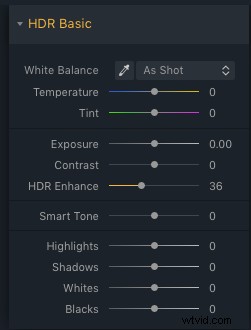
Ale dodanie zbyt dużej ilości HDR Enhance jest jak dodanie zbyt dużej przejrzystości. Skały i piasek na pierwszym planie mają tak duży kontrast i wyrazistość, że wyglądają nierealnie, a skały i wzgórza w tle mają teraz efekt aureoli (ogólnie uważany za niepożądany).
Aby zredukować te efekty, a tym samym sprawić, by krajobraz wyglądał bardziej realistycznie, znacznie stonuj HDR Enhance (lub użyj pędzla maskującego, aby zastosować lub usunąć efekt w dowolnym miejscu). Dzięki suwakowi w pozycji 36, a nie 100, nadal jest ładny pop szczegółów i kolorów.

HDR Enhance przeskalowano z powrotem do 36.
3. Zwiększ kontrast
Aby obraz wydawał się mniej płaski, zwiększ kontrast. Dążenie do skrajności skutkuje dużą ilością cieni, redukując szczegóły w ciemnych obszarach. Nasyca również kolor nieba i odbicia w wodzie.
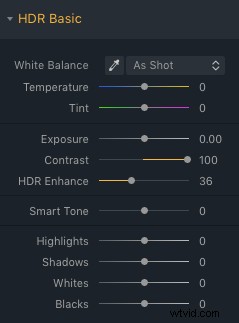

Kontrast na 100.
Zmniejszając kontrast do około 20, cienie są nadal wzmacniane, ale szczegóły są lepiej zachowane. Zauważ, że drzewa na wzgórzu są nadal widoczne.
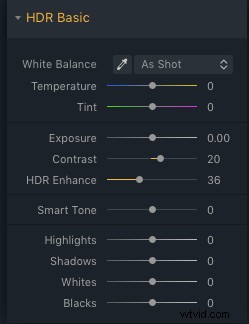

Kontrast zmniejszony do 20.
4. Użyj funkcji Smart Tone, aby rozjaśnić obraz
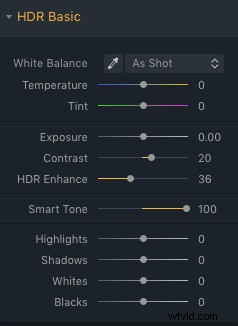
Ponieważ zwiększenie kontrastu wprowadziło więcej cieni do obrazu, rozjaśnij go ponownie za pomocą filtra Smart Tone. Przeciągnięcie suwaka w prawo zapewnia więcej światła w obszarach obrazu, które są ciemne, bez dramatycznego wpływu na części obrazu, które już są jasne.
Poniżej możesz zobaczyć ekstremalną wersję suwaka Smart Tone w akcji. Zwróć uwagę, jak rozjaśnione są zacienione obszary, odsłaniając wiele szczegółów, szczególnie na wzgórzu po prawej stronie. To właśnie możesz zrobić za pomocą funkcji Smart Tone, ale niekoniecznie jest to to, co powinieneś zrobić, ponieważ obraz wydaje się teraz bardzo płaski, bez cieni i kontrastu, a przerażająca aureola znów się pojawiła.

Inteligentny ton na 100.
Aby wyglądać bardziej realistycznie, cofnij Smart Tone do około 22. Daje to wskazówkę dotyczącą szczegółów drzew po prawej stronie, podobnie do tego, co może spowodować odbicie w wodzie. Rozjaśnia również tę plamę piasku po prawej stronie.
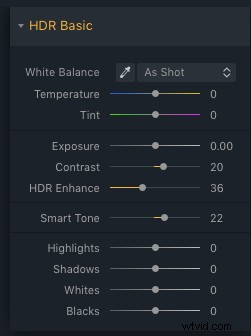

Smart Tone wybrał numer z powrotem na 22.
5. Popraw nasycenie, jaskrawość i kontrast kolorów
W tym miejscu zwróćmy uwagę na kolory. Pobaw się suwakiem Temperatura w panelu Podstawy HDR, aby dodać trochę ciepła obrazom takim jak ten zachód słońca. Następnie przewiń w dół do panelu Kolor i dostosuj suwaki Nasycenie i Jaskrawość.
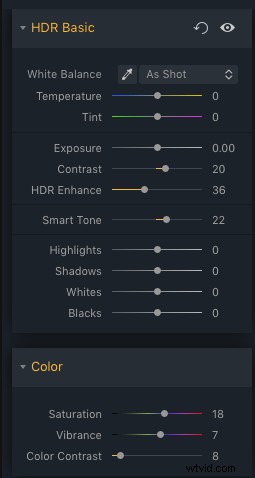
W zależności od obrazu może być konieczne podbicie ich w górę lub w dół. Po prostu unikaj doprowadzania ich do skrajności; ogólnie, gdzieś pomiędzy 5-20 będzie dobrym zakresem. Możesz także podnieść suwak Kontrast kolorów, który kontroluje kontrast między kolorami podstawowymi i wtórnymi.

Zwiększone nasycenie, jaskrawość i kontrast kolorów.
6. Użyj Image Radiance, aby uzyskać eteryczny efekt

Teraz przyjrzymy się kilku ostatnim szlifom, które możesz dodać do zdjęć krajobrazowych HDR, a jedną z opcji jest Image Radiance. Dodaje to delikatnego, marzycielskiego blasku do zdjęcia i najlepiej sprawdza się w przypadku zdjęć zachodu lub wschodu słońca. W tym konkretnym scenariuszu Image Radiance wydaje się szczególnie ważne, ponieważ może wnieść miękki, zamglony efekt typowy dla zdjęć oceanicznych.
Zwiększ suwak Image Radiance do około 37. Spowoduje to wprowadzenie cieni do obrazu, ale można to łatwo naprawić za pomocą suwaka Brightness and Shadows w tym samym panelu. Możesz również tutaj dostosować Żywość i Ciepło, jeśli uznasz to za stosowne.

7. Dodaj subtelną winietę
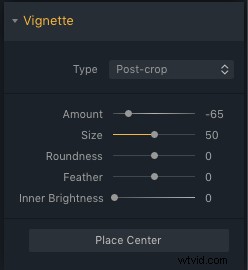
Ostatnią edycją, jaką możesz wykonać w obrazie poziomym HDR, jest dodanie winiety. W przypadku wschodu lub zachodu słońca winieta może być szczególnie pomocna, aby dodać subtelną ramkę wokół obiektu, zwracając większą uwagę na centralną część sceny, czyli zachodzące słońce.
W Aurora HDR panel Vignette znajduje się na samym dole. Możesz kontrolować nie tylko rozmiar, ilość, okrągłość i wtapianie winiety, ale także wewnętrzną jasność. Możesz także dostosować położenie winiety, co oznacza, że możesz łatwo utworzyć winietę, która nie jest wyśrodkowana na obrazie – bardzo przydatne, jeśli obiekt przestrzega zasady trójpodziału i nie jest wyśrodkowany.
Podczas dodawania winiety pamiętaj, że kwota jest liczbą ujemną dla ciemnej (czarnej) winiety i dodatnią dla jasnej (białej).

Ostateczny obraz z dodaną winietą.
Wskazówki dotyczące bonusów
Ponadto Aurora HDR posiada również narzędzia do korygowania aberracji chromatycznej i zniekształceń obiektywu. Jest również wyposażony w kilka ustawień „Realistycznego HDR”, których możesz użyć, aby rozpocząć, a następnie dostosować ustawienia do własnych upodobań.
Przed tobą
Masz to, siedem wskazówek dotyczących przetwarzania zdjęć HDR krajobrazu w Skylum Aurora HDR. Jeśli zainspirowało Cię do stworzenia własnych krajobrazów HDR, podziel się nimi w komentarzach poniżej wraz ze wskazówkami i trikami dotyczącymi przetwarzania końcowego.
Zastrzeżenie:Skylum (dawniej Macphun) jest partnerem reklamowym dPS.
